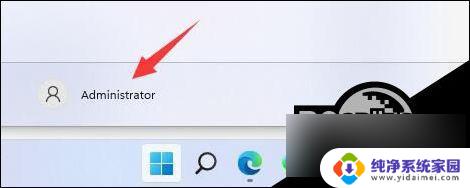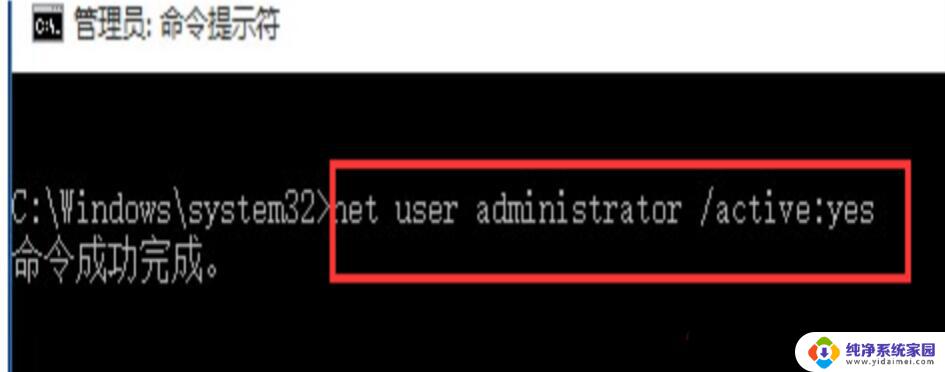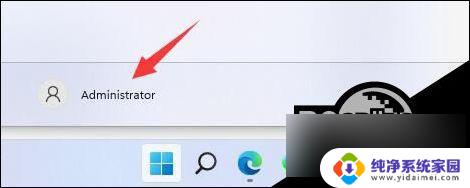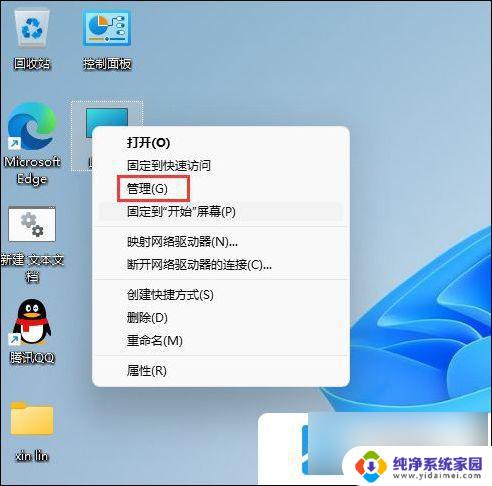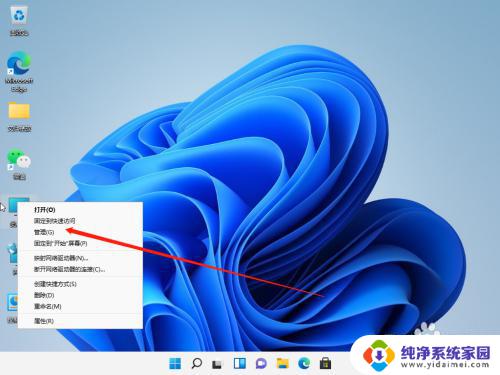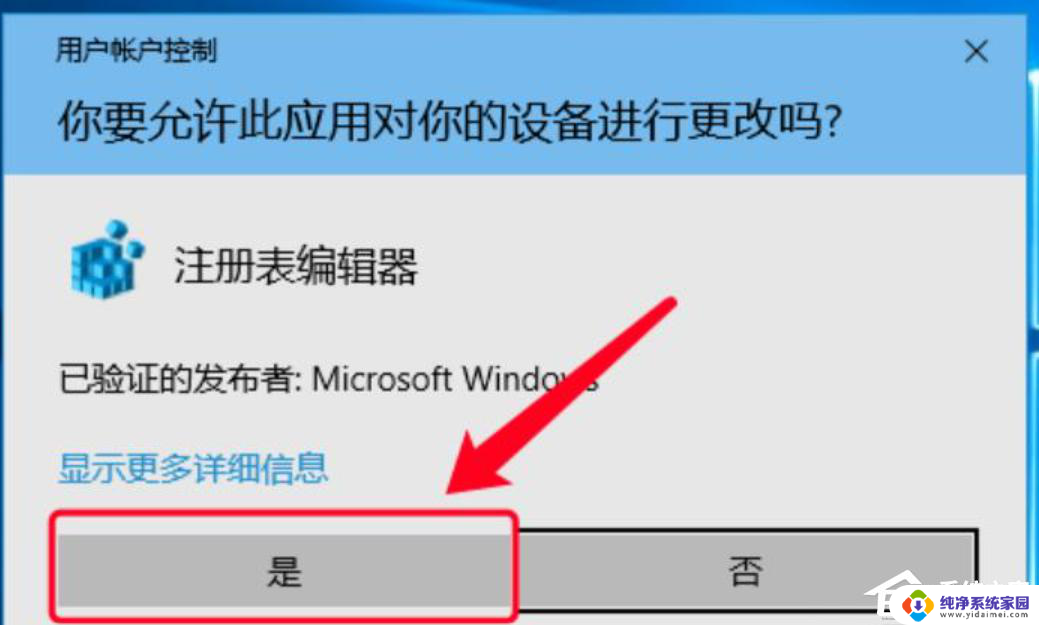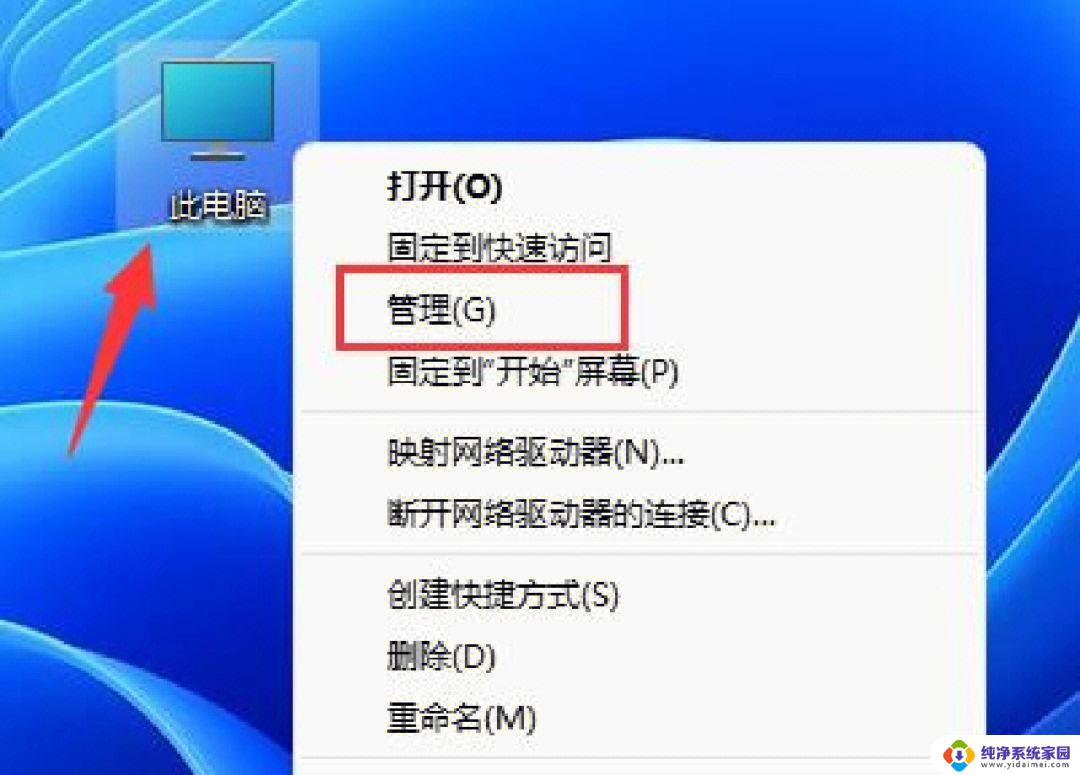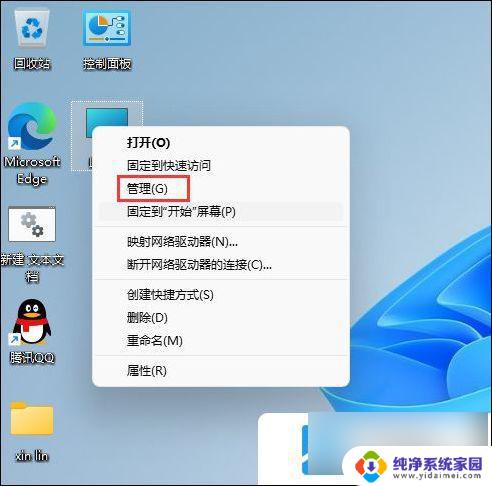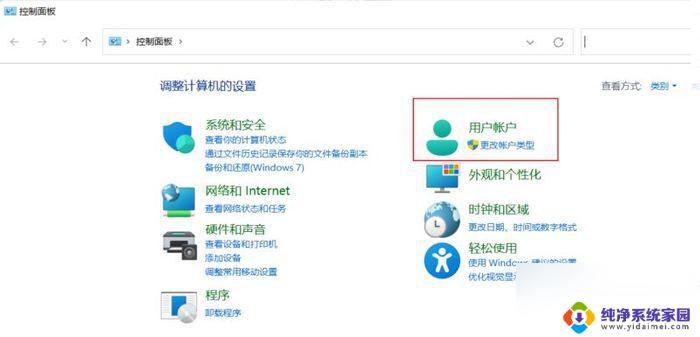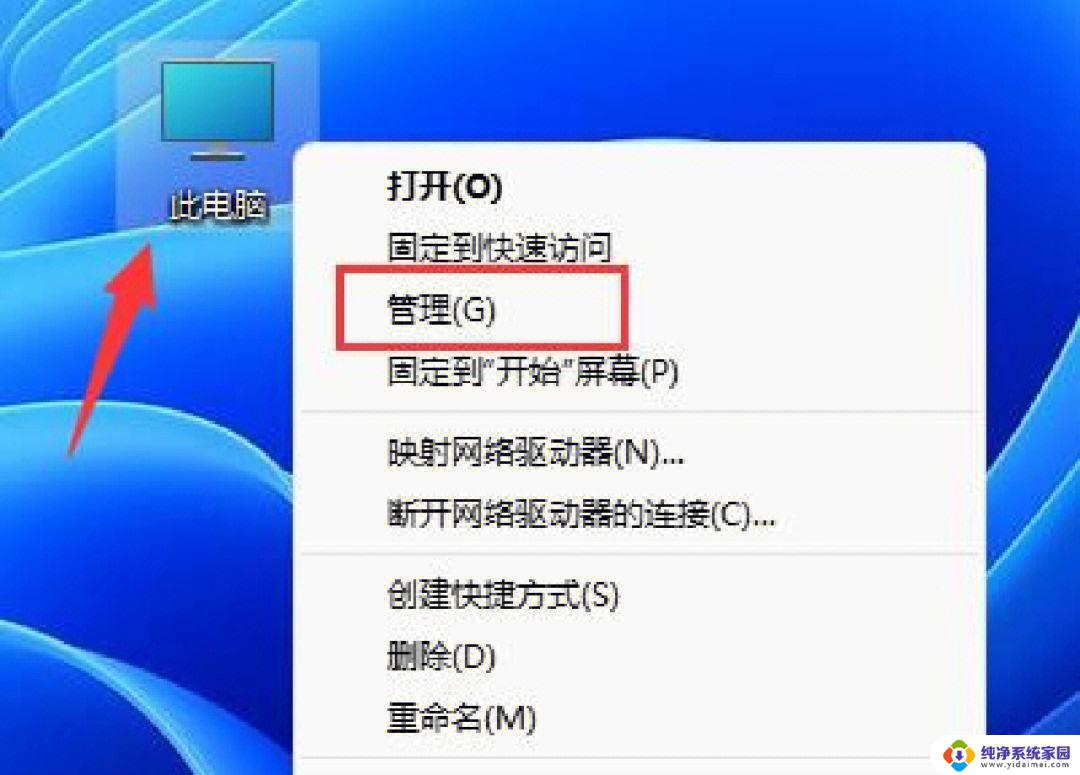win11电脑怎么修改用户名 Win11修改用户名的详细教程
更新时间:2024-11-22 11:49:03作者:jiang
Win11操作系统上,修改用户名是一项常见的操作,有时候我们需要根据个人需求或者安全考虑来更改用户名,但是对于一些不熟悉Win11系统的用户来说,可能会觉得修改用户名比较困难。不过其实只要按照正确的步骤来进行操作,修改用户名并不复杂。接下来我们就来详细了解一下Win11电脑上如何修改用户名的具体步骤。
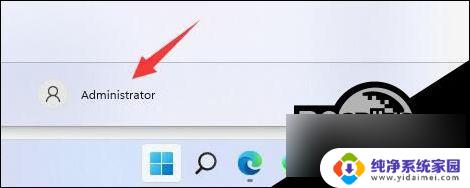
第一步
右键桌面此电脑,打开“管理”。
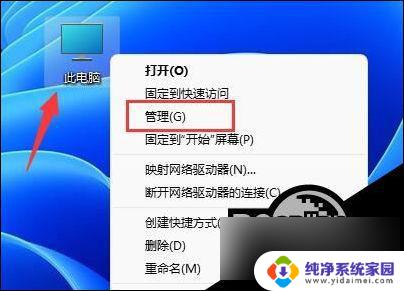
第二步
展开“本地用户和组”,双击打开“用户”。
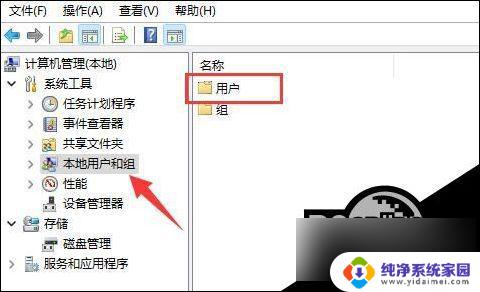
第三步
右键想要修改用户名的账户,打开“属性”。
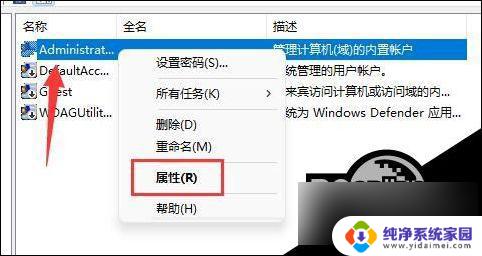
第四步
在“全名”下输入想要的名称。
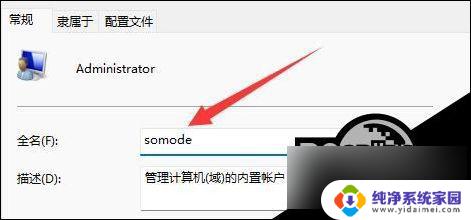
第五步
修改完成后,重启电脑就可以看到账户名称修改成功了。

如果你使用了微软账号登录,那么需要进入微软官网修改。
以上就是关于win11电脑怎么修改用户名的全部内容,有出现相同情况的用户就可以按照小编的方法了来解决了。